wps表格是很多小伙伴都在使用的一款办公软件,在其中我们可以非常轻松地实现各种想要的数据编辑和处理。如果我们需要在电脑版WPS表格中设置自动递增的序号,小伙伴们知道具体该如何进行操作吗,其实操作方法是非常简单的。我们可以通过多种方法实现想要的效果,小编这里为小伙伴们分享三种比较常用的方法,小伙伴们可以打开自己的电脑版WPS表格后,跟着下面的图文步骤一起动手操作起来,看看不同的操作方法有什么不同之处。接下来,小编就来和小伙伴们分享具体的操作步骤了,有需要或者是有兴趣了解的小伙伴们快来和小编一起往下看看吧!
第一步:方法1.手动输入第一个和第二个序号,选中这两个单元格,将鼠标悬停到这两个单元格右下角的小方块上;

第二步:向下拖动鼠标,就可以得到自动递增的序号了;

第三步:方法2.手动输入第一个序号,选中该单元格后,鼠标悬停到右下角的小图标上,变成实心的黑色加号时向下拖动,会得到复制多个的效果,点击自动出现的“自动填充选项”图标,选中“以序列方式填充”就可以了;

第四步:方法3.手动输入第一个序号,在“开始”选项卡中点击“填充”——“序列”;

第五步:在打开的窗口中点击选择“列”——“等差序列”,将步长值设置为1,输入想要的终止序号,点击“确定”就可以了。

以上就是电脑版WPS表格中设置序号自动递增的方法教程的全部内容了。以上三种方法操作起来都是非常简单的,小伙伴们可以打开自己的电脑版WPS表格后分别尝试操作起来。
 如何安全清洁电脑部件:哪些清洁方法不
如何安全清洁电脑部件:哪些清洁方法不
电脑作为现代人生活和工作的主要工具,其清洁与维护显得尤为......
 AMD锐龙R5-1400配1050ti玩网游怎么样,会翻车
AMD锐龙R5-1400配1050ti玩网游怎么样,会翻车
现在装机选择Ryzen锐龙平台挺不错的,比以前稳多了,双11过后还......
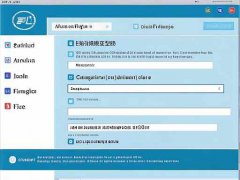 液晶屏幕刮痕修复技巧:液晶显示器刮痕
液晶屏幕刮痕修复技巧:液晶显示器刮痕
液晶显示器广泛应用于我们的日常生活和工作中,然而经常遭遇......
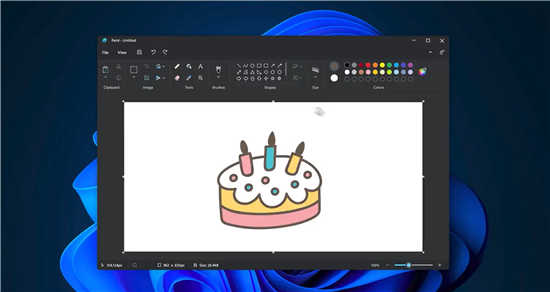 微软发布新的 Windows 11 Paint App
微软发布新的 Windows 11 Paint App
Windows 11 将采用一种从一个到另一个的现代方法,这显然也包括......
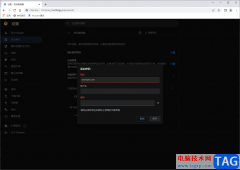 谷歌浏览器设置记住账号密码的方法
谷歌浏览器设置记住账号密码的方法
谷歌浏览器使用范围非常的广泛,是众多小伙伴们都比较喜欢的......

wps软件是大部分用户日常办公使用到的一款办公软件,它为用户带来了文档、表格以及演示文稿等不同种类文件的编辑权利,为用户带来了许多的便利和好处,吸引了不少的用户前来下载使用,...

越来越多的用户会选择在wps软件中来完成多种文件的编辑工作,这是因为wps软件中有着许多强大且实用的功能,并且这些功能有着其它热门办公软件的支持,所以用户可以简单轻松的完成编辑工...

在WPS表格中,可以进行数据计算的函数是非常强大的,且多种函数公式可以方便我们快速的计算出自己需要的数据内容,比如进行求和计算、平均数的计算,以及进行两个表格数据匹配的函数公...
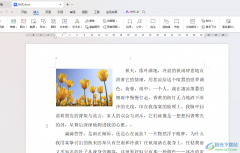
在我们的电脑上进行Word文档的编辑设置是很常见的操作,很多小伙伴会在WPS中进行新建Word文字文档来编辑操作,我们在编辑内容的时候,插入图片也是常常需要操作的,插入的图片会需要进行...
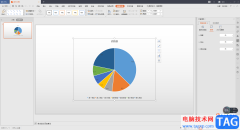
我们在WPSPPT中进行编辑和制作幻灯片的时候,很多时候我们都会进行图表的插入,在插入图表之后,我们会对图表中的数据进行修改以及类别的添加等设置,比如当我们插入了一个扇形图之后,...

我们在进行WPS这款软件的使用过程中,难免会因为自己的工作需要,要在该办公软件中进行PPT演示内容的制作,你可以为编辑的内容进行动画效果的添加,为幻灯片内容添加切换效果,以及插入...

PPT自动播放,就是打开文档的时候不需要再进行任何的手动操作(包括点击放映按钮),PPT就可以自动开始播放和切换,这是如何实现的呢,详细请看具体步骤。 一、设置排练计时,让...

我们平时使用WPS这款办公软件是十分频繁的,因为我们不管是工作上、学习上以及日常生活中,遇到编写材料、资料以及学习知识点的时候,就会使用WPS来操作,比如当一些快要毕业的大学生需...
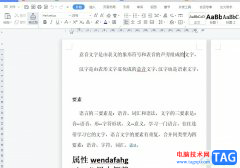
作为一款功能强大的办公软件,wps软件能够有效提升用户的办事效率,为用户提供了不少的好处和体验,所以wps软件吸引了不少的用户前来下载使用,当用户在wps软件中编辑文档文件时,会发现...

有的小伙伴常常会通过WPSExcel进行表格内容的编辑,如果你需要对数据进行分析,那么就可以将数据制作成图表的样式进行分析,这样可以更加直观的看到数据的一个走势情况,而在制作图表的...

有的小伙伴喜欢使用WPS进行数据的一个统计操作,在WPS中进行表格数据的统计十分的简单,你可以根据自己的需求来选择自己想要的一个图表类型进行统计,比如你可以选择折线图、柱形图以及...
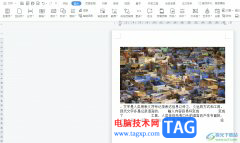
wps是许多用户在日常生活中常用的一款办公软件,它为用户提供了强大且实用的编辑功能,能够为用户带来不少的好处和体验,让用户能够完成文档、演示文稿或是表格等不同类型的文件,为用...
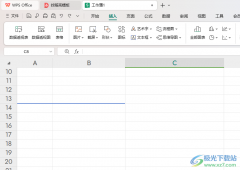
一些小伙伴常常通过WPS进行数据内容的设置,我们在使用这样的办公软件的时候,会将一些重要的数据内容通过该软件进行统计和汇总操作,同时也会需要在表格中画直线形状的这种情况,那么...

WPS是一款提供给大家非常便利的办公软件,其中我们在编辑文档的过程中,常常会需要进行显示比例的调整,让自己更好更清楚的看到文档中显示出来的内容,而在WPS中设置显示比例的话,在编...
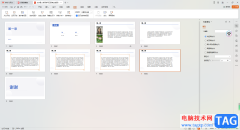
当你通过WPS制作好了PPT的相关内容之后,那么我们可以对需要演示的幻灯片进行设置放映的方式,比如你可以设置放映的方式为自动放映,而且还可以自定义设置自动放映的时间,而设置时间只...